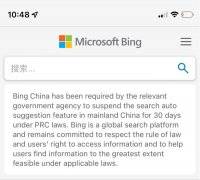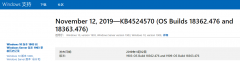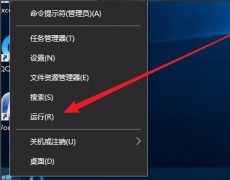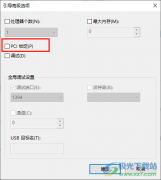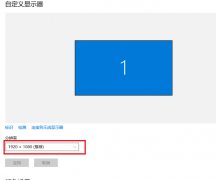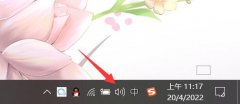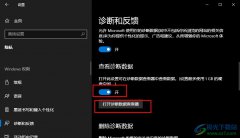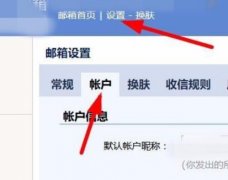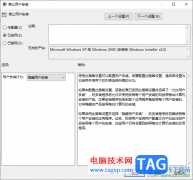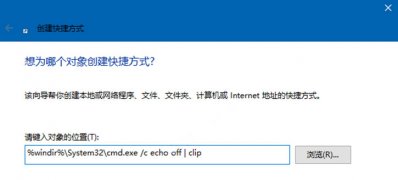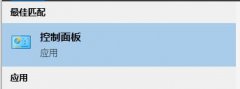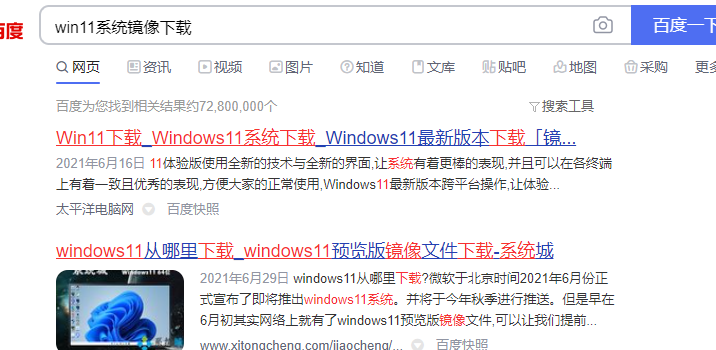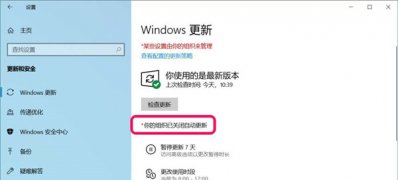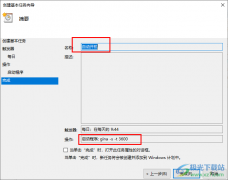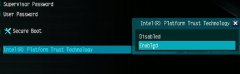平时我们在使用win10电脑的时候,会和自己的家人、好友以及闺蜜等进行视频聊天,那么就会使用到摄像头功能,如果你在使用微信或者qq进行视频的时候,发现无法打开摄像头,那么这种情况可以进入到win10电脑中进行相应的设置即可,进入到隐私设置的窗口中,找到摄像头功能,检查一下该摄像头功能是否是开启的,没有开启的话将其开启即可,你还可以设置哪些应用可以使用到摄像头功能,下方是关于如何使用win10电脑设置打开摄像头功能的具体操作方法,如果你需要的情况下可以看看方法教程,希望对大家有所帮助。
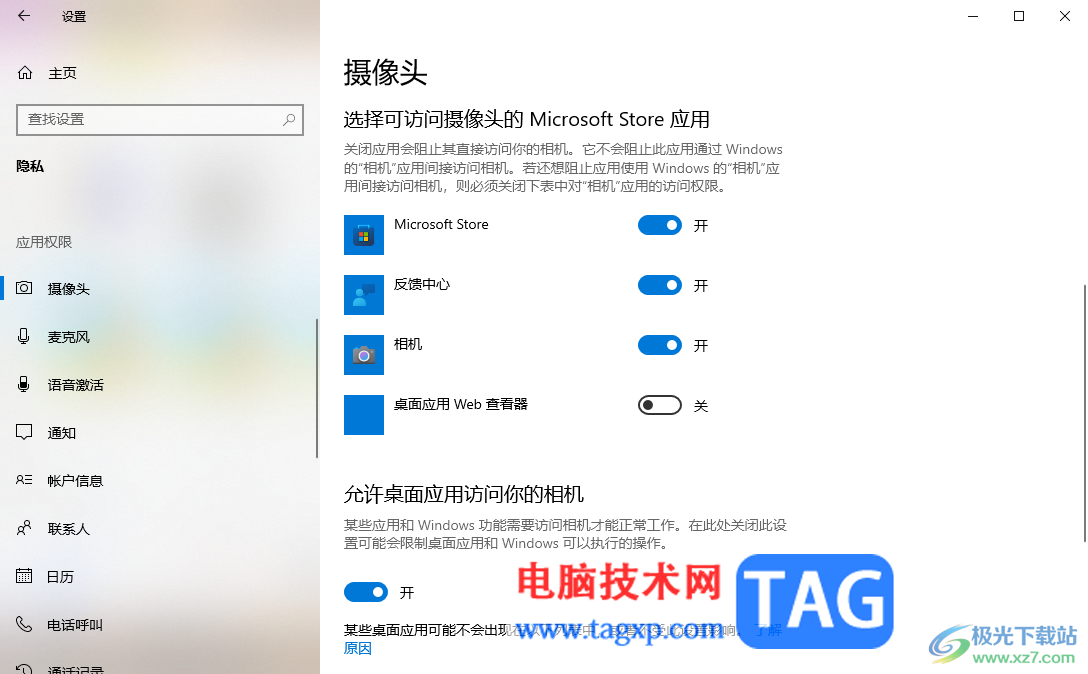
方法步骤
1.首先,我们需要将开始菜单进行单击,在开始菜单的窗口中点击齿轮状的图标即可。
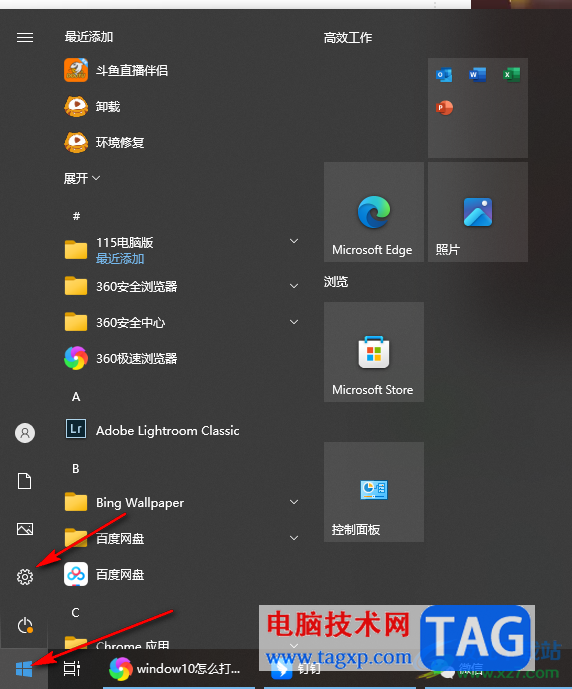
2.这时,我们即可进入到win10电脑设置窗口中,在该窗口中将【隐私】这个选项进行点击一下进入。
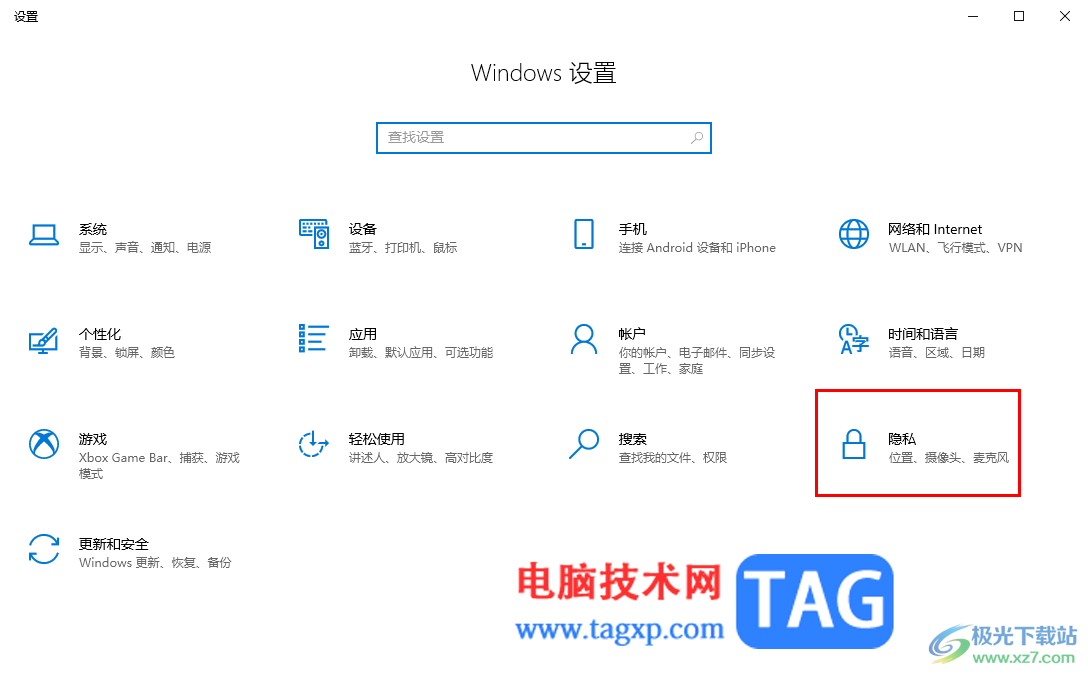
3.随后即可进入到设置的窗口中,然后在左侧的导航栏中找到【摄像头】这个功能选项,点击该选项。
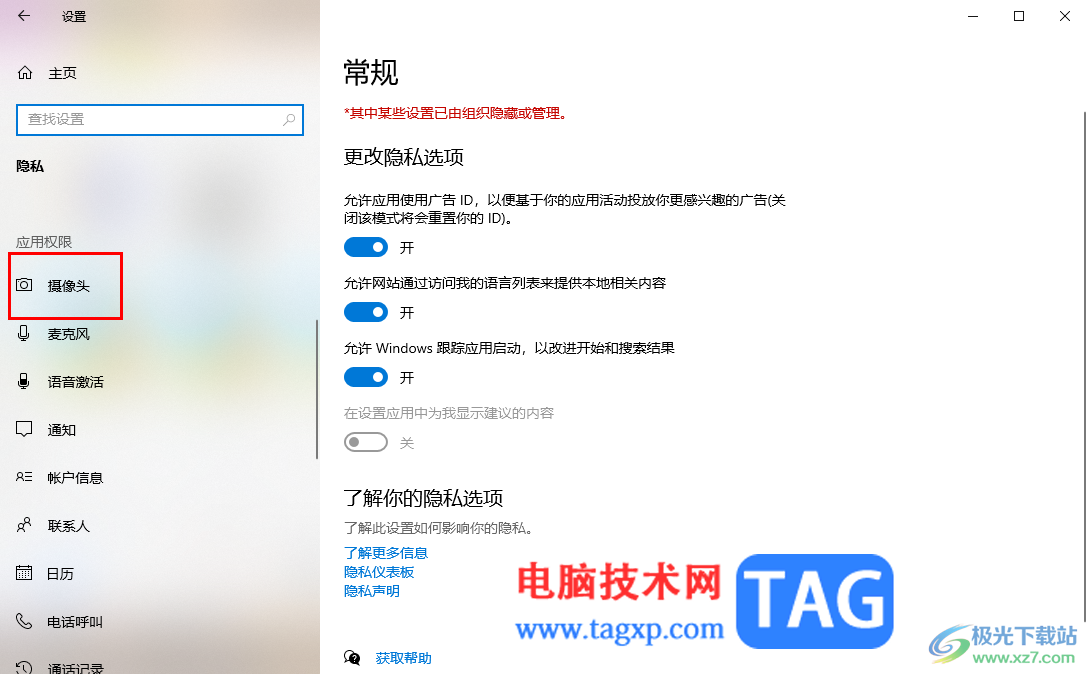
4.之后,在右侧就会看到有【允许应用访问你的相机】这个选项,我们只需要将该选项下方的开关按钮进行点击即可开启。
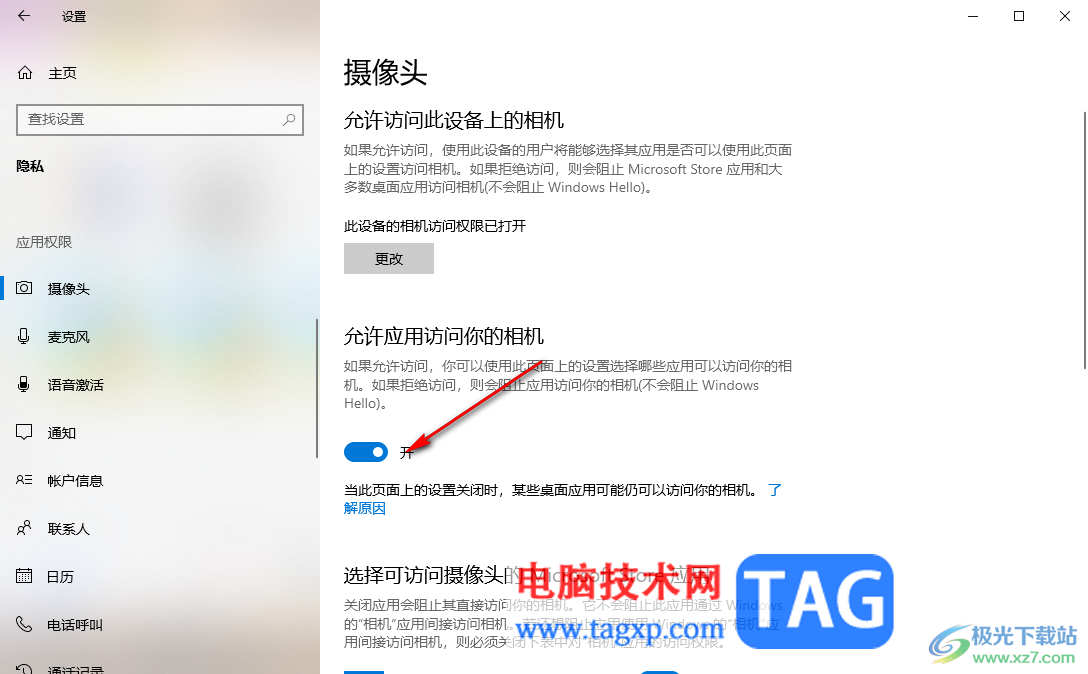
5.滚动页面到下方,你还可以自定义设置哪些应用是可以使用摄像头权限的,以及还可以设置允许桌面访问相机等设置。
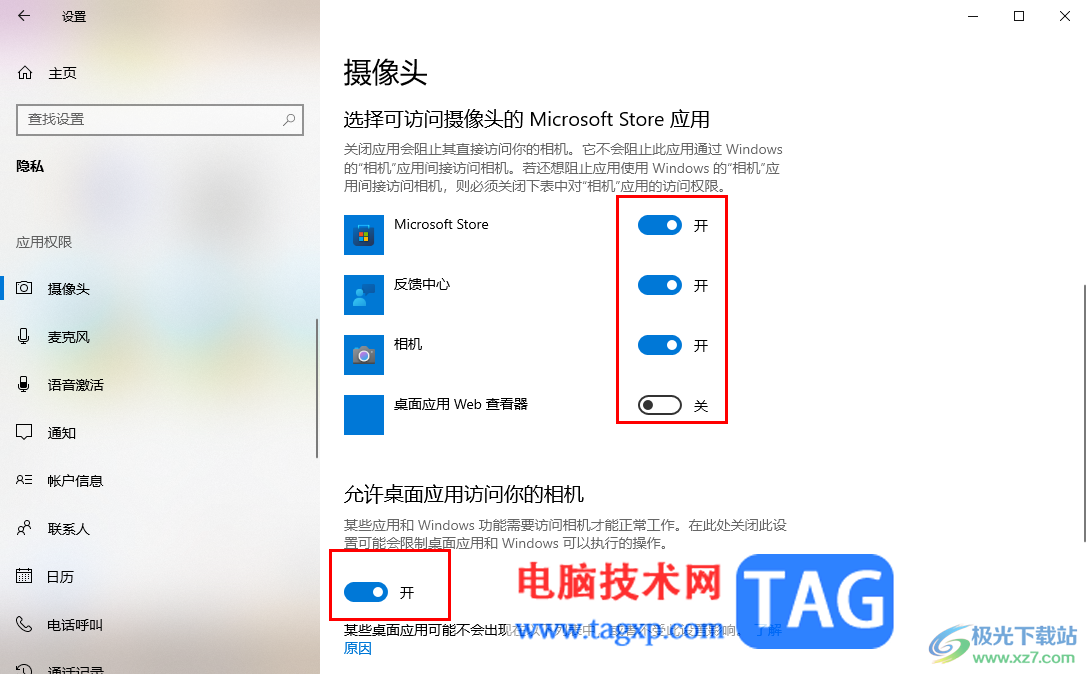
以上就是关于如何使用win10开启摄像头功能的具体操作方法,如果你电脑中的摄像头功能没有开启,那么就可以按照小编的方法教程将其开启即可,还可以进行设置哪些应用软件是可以使用到摄像头功能的,感兴趣的话可以操作试试。